Utilizza la Google Cloud console per addestrare un modello di classificazione delle immagini AutoML. Dopo aver creato il set di dati e importato i dati, utilizza la consoleGoogle Cloud per esaminare le immagini di addestramento e iniziare l'addestramento del modello.
Questo tutorial è composto da diverse pagine:
Crea un set di dati per la classificazione delle immagini e importa le immagini.
Addestra un modello di classificazione di immagini AutoML.
Esegui il deployment di un modello in un endpoint e invia una previsione.
Ogni pagina presuppone che tu abbia già eseguito le istruzioni riportate nelle pagine precedenti del tutorial.
Rivedi le immagini importate
Dopo l'importazione del set di dati, viene visualizzata la scheda Sfoglia. Puoi anche accedere a questa scheda selezionando Set di dati dal menu. Seleziona il set di annotazioni (insieme di annotazioni di immagini con etichetta singola) associato al nuovo set di dati.

Avvia l'addestramento del modello AutoML
Scegli una delle seguenti opzioni per iniziare l'addestramento:
Scegli Addestra nuovo modello.
Seleziona Modelli dal menu e seleziona Crea.
Seleziona Crea per aprire la finestra Addestra nuovo modello.
Seleziona Seleziona metodo di addestramento e il set di dati di destinazione se non sono selezionati automaticamente. Assicurati che il pulsante di opzione AutoML sia selezionato e poi scegli CONTINUA.
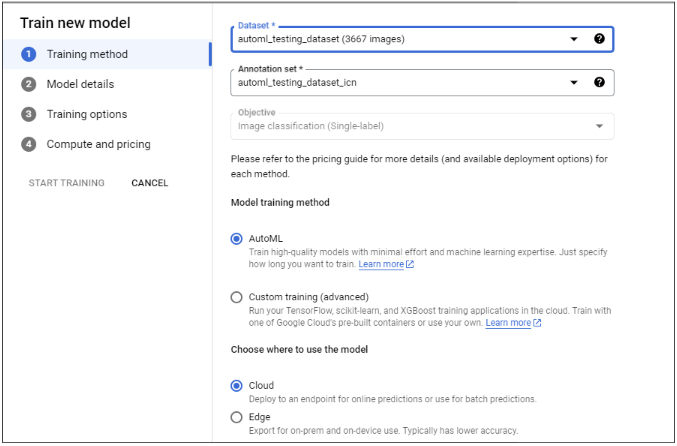
(Facoltativo) Seleziona Definisci il modello e inserisci il nome del modello. Fai clic su CONTINUA.
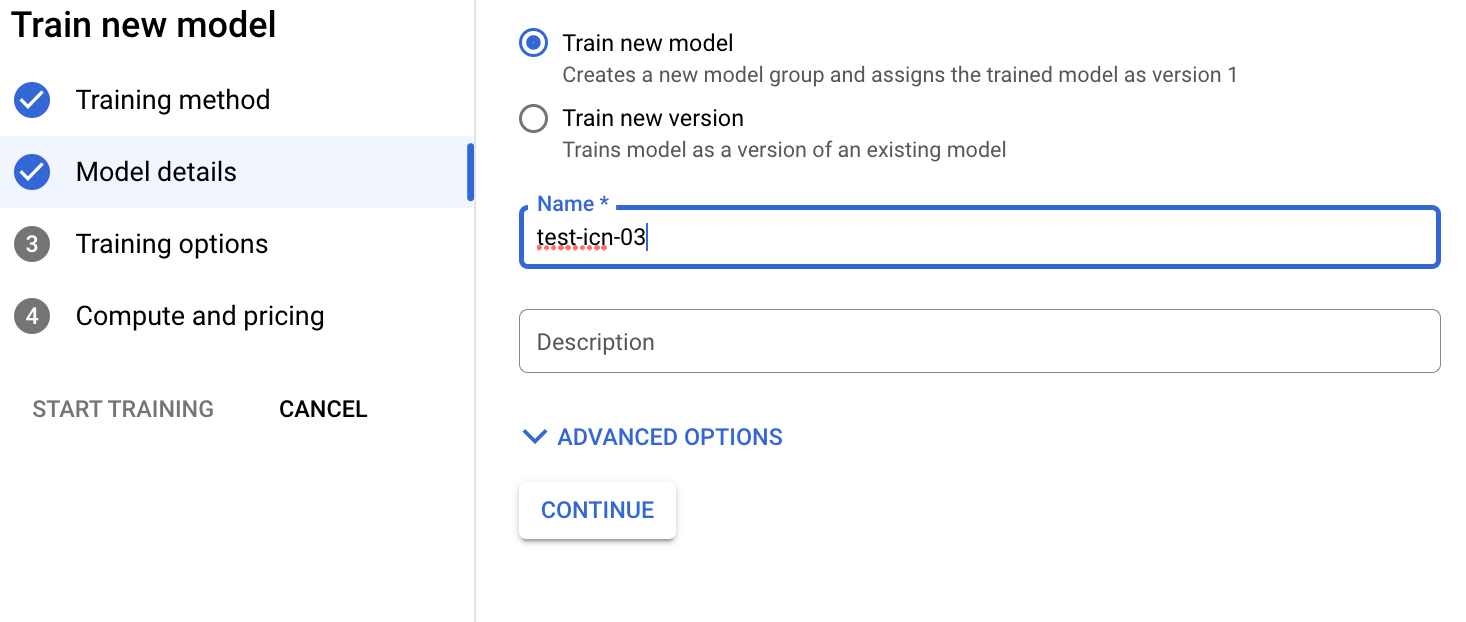
Seleziona Opzioni di addestramento. Seleziona un'opzione di modello in base alle tue esigenze di accuratezza e latenza. Se vuoi, attiva l'addestramento incrementale e fai clic su CONTINUA.
Di seguito sono riportate alcune considerazioni sull'addestramento incrementale:
- L'addestramento incrementale può essere attivato se è presente almeno un modello di base che è stato addestrato in questo progetto con lo stesso scopo.
- L'addestramento incrementale ti consente di utilizzare un modello di base esistente come punto di partenza per addestrare un nuovo modello anziché addestrare un nuovo modello da zero.
- L'addestramento incrementale in genere consente di completare l'addestramento più rapidamente e di risparmiare tempo.
- Il modello di base può essere addestrato da un set di dati diverso.
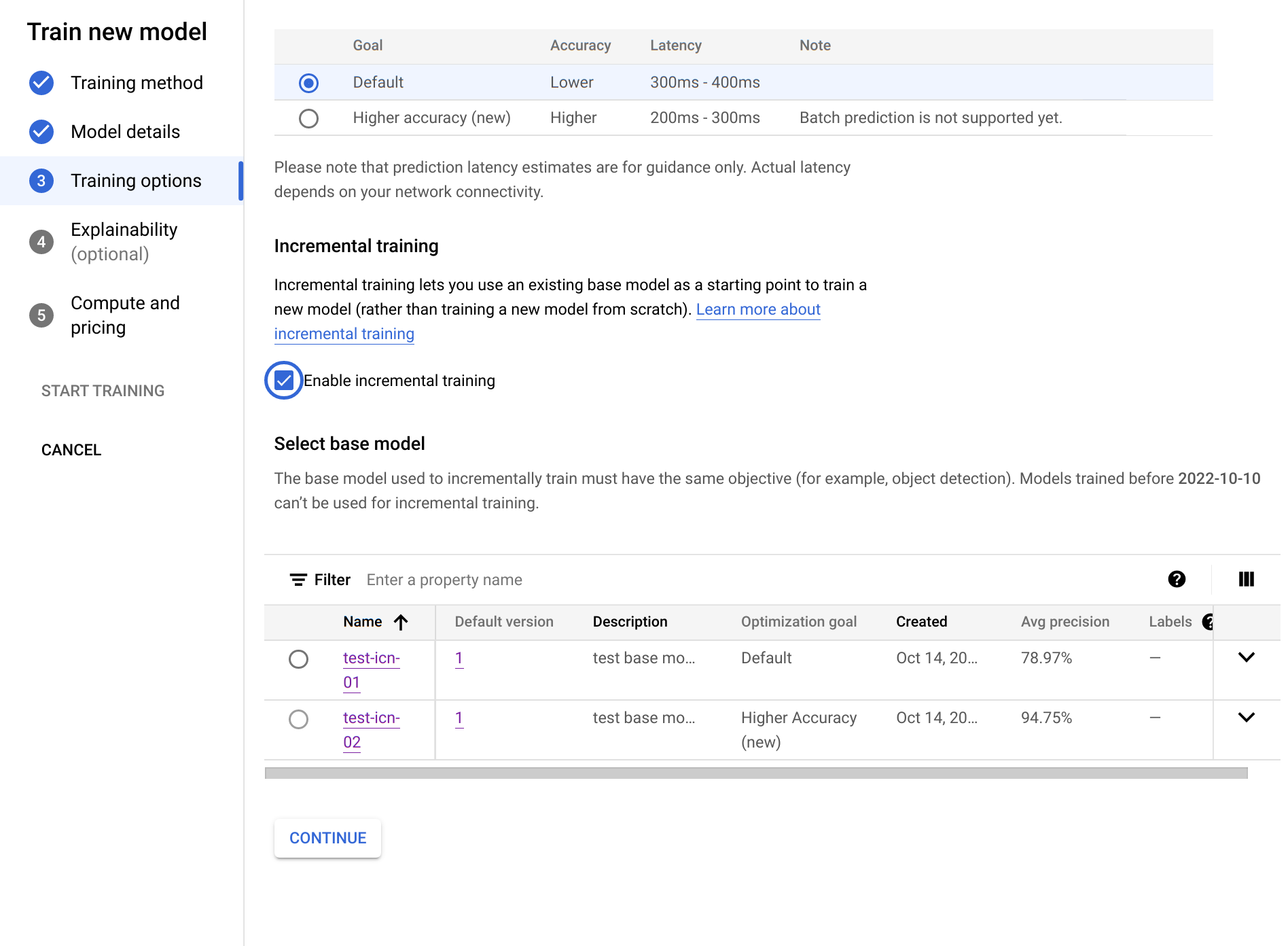
Seleziona Compute e prezzi. Specifica un budget per ora nodo di 8 ore nodo. Seleziona Inizia addestramento.
Il budget in ore nodo è il tempo massimo (può variare leggermente) impiegato dal modello per l'addestramento. Questo valore viene moltiplicato per il prezzo per ora nodo per calcolare il costo totale dell'addestramento. Più ore di addestramento comportano un modello più accurato (fino a un certo punto), ma anche un costo più elevato. Per scopi di sviluppo, un budget ridotto va bene, ma per la produzione è importante trovare un equilibrio tra costo e accuratezza.
L'addestramento richiede diverse ore. Al termine dell'addestramento del modello viene inviata una notifica via email.
Passaggi successivi
Vai alla pagina successiva di questo tutorial per controllare il rendimento del modello AutoML addestrato ed esplorare i modi per migliorarlo.
Segui la sezione Esegui il deployment di un modello in un endpoint ed esegui una previsione per eseguire il deployment del modello AutoML addestrato. Un'immagine viene inviata al modello per la previsione.

